Cara Aktifkan Dark Mode di WhatsApp Web, Bikin Kode QR dan Kirim Stiker Animasi WA, Chat jadi Seru
Kabar gembira, WhatsApp atau WA versi Web kini telah menghadirkan fitur mode gelap atau dark mode. Selain dark mode, ada kode QR dan stiker animasi.
- Untuk membuat atau melihat kode QR (QR code) di WhatsApp, pengguna mesti membuka menu "Settings" di aplikasi WhatsApp.
- Menu tersebut bisa diakses dengan meng-klik ikon "tiga titik vertikal" di tampilan utama.
- Selanjutnya, klik ikon "kode QR" yang mejeng di sebelah kanan nama Anda.
- Anda bakal disodori dengan halaman "QR code" yang menampilkan nama serta informasi QR code akun.
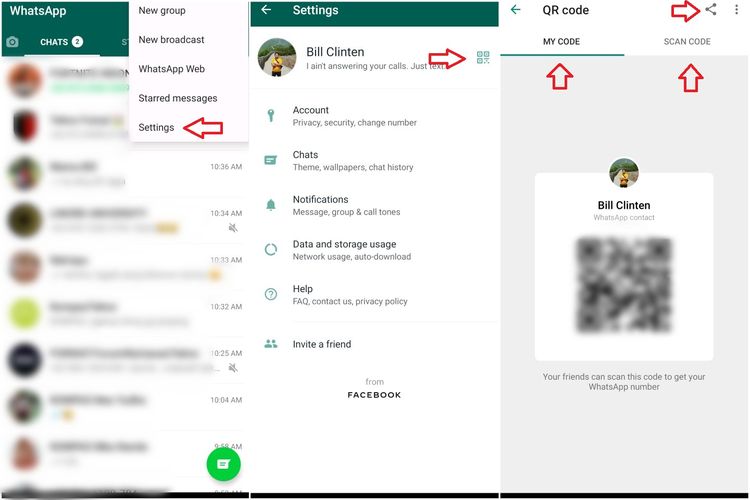
- Tunjukkan QR code tersebut ke pengguna WhatsApp lain, atau klik tombol "Share" untuk membagikannya ke orang lain.
- Anda bisa menggunakan beragam platform seperti e-mail, Instagram, SMS, dan lain sebagainya.
- Anda juga bisa meng-klik tab "Scan code" untuk menjepret kode QR pengguna lain lewat fitur kamera yang tersemat di aplikasi WhatsApp.
- Jika dibidik menggunakan aplikasi pembaca kode QR buatan pihak ketiga, misalnya Google Lens, maka kode QR tersebut bakal berubah menjadi tautan URL yang bakal mengantarkan pengguna ke aplikasi WhatsApp.
- Setelah itu, pengguna lain lantas bisa menyimpan nomor yang tertuang dalam kode QR tersebut.
• Berikut Ini Tutorial Mengaktifkan Fitur Dark Mode di WhatsApp, Twitter, Instagram & Google
• Suka Main Ponsel Sebelum Tidur? Aktifkan Dark Mode WhatsApp, Instagram, Facebook & Lihat Manfaatnya
Cara Memakai Stiker Animani di WhatsApp
Bagaimana cara menggunakan atau dan mengirim stiker animasi di WhatsApp?
Penggunaan stiker bergerak di WhatsApp sendiri sejatinya mirip dengan stiker biasa.
Dengan kata lain, Anda perlu mengunduh stiker animasi terlebih dahulu, sebelum Anda bisa mengirimkannya ke sanak saudara atau kerabat.
Kemudian, Anda bisa mengirimkan aneka stiker animasi yang telah diunduh dengan meng-klik ikon "emotikon", serta ikon "stiker" yang terpampang di sebelah ikon "GIF".
Terakhir, klik stiker animasi yang ingin dikirim.
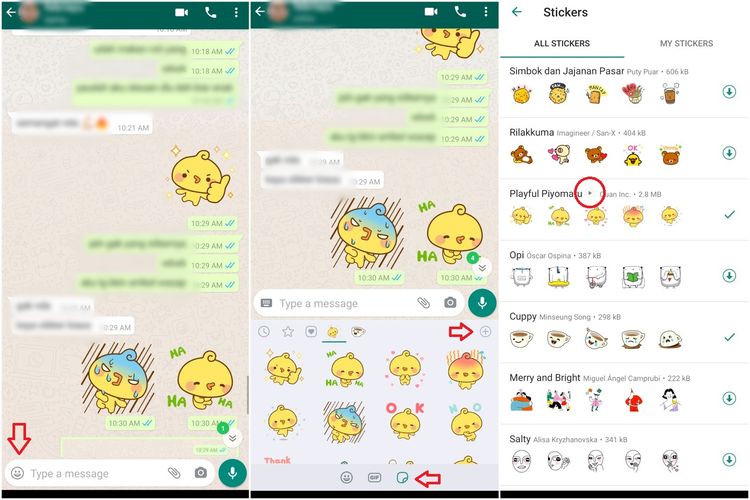
:quality(30):format(webp):focal(0.5x0.5:0.5x0.5)/padang/foto/bank/originals/tampilan-dark-mode-whatsapp-web.jpg)









:format(webp):focal(0.5x0.5:0.5x0.5)/padang/foto/bank/originals/Xiaomi-Redmi-Note-13-1.jpg)
:format(webp):focal(0.5x0.5:0.5x0.5)/padang/foto/bank/originals/HARGA-HP-Di-China-Oppo-Find-X8.jpg)
:format(webp):focal(0.5x0.5:0.5x0.5)/padang/foto/bank/originals/HARGA-HP-Samsung-Galaxy-S25-warna-Coral.jpg)
:format(webp):focal(0.5x0.5:0.5x0.5)/padang/foto/bank/originals/iPhone-15-Harga-iPhone-15-di-bulan-Januari-2024-turun-Rp-1-juta.jpg)
:format(webp):focal(0.5x0.5:0.5x0.5)/padang/foto/bank/originals/HARGA-HP-Vivo-Y39.jpg)